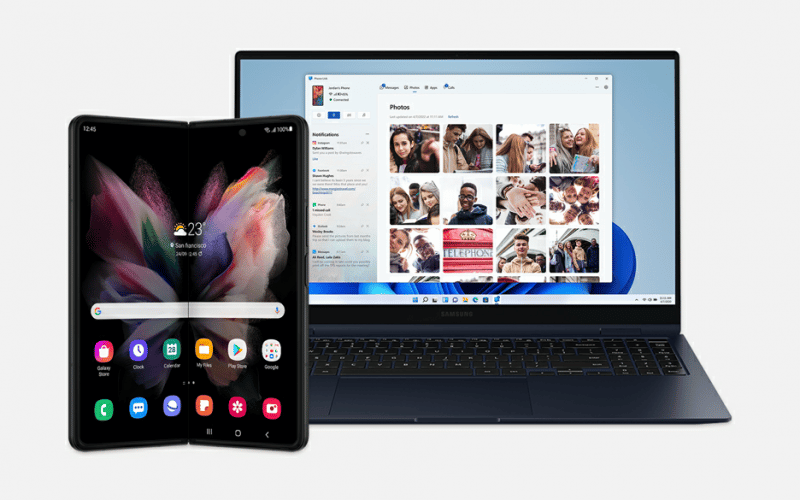
الكثير منا يستخدم الكمبيوتر في عمله ولساعات طويلة ولا يجد الوقت لفتح هاتفه والبحث عن اتصالات أو إشعارات جديدة والتي غالبًا ما تكون مهمة أو بحاجة لرد سريع، فيأتي السؤال ما الحل؟ سنقدم في مقالنا لك شرح لكيفية حصولك على إشعارات هاتف الاندرويد في حاسوبك.
كيفية ربط هواتف الأندرويد بالكمبيوتر لتلقي الإشعارات
لتلقي إشعارات هاتفك من رسائل ومكالماتك و الكثير على شاشة الكمبيوتر لابد أن يحمل هاتفك إصدار حديث للاندوريد من اندرويد 7.0 فما فوق و كذلك أن يكون الكمبيوتر بنظام ويندوز 10 أما عن خطوات الربط فتعتمد بالأساس على تطبيق يتم تحميله لكل من الكمبيوتر والهاتف لنتابع الخطوات:
- قبل البدء بخطوات العمل يجب تحميل تطبيق your phone companion على جهاز الهاتف و تحميل التطبيق المقابل له على الكمبيوتر your phone
- بعد تحميل تطبيق your phone على جهاز الكمبيوتر نقوم بتثبيته ثم نقوم بفتح التطبيق.
- يظهر لنا الواجهة الرئيسية لتطبيق نختار Get started الذي بدوره يفتح لنا واجهة جديدة.
- في الواجهة الجديدة يجب الدخول في حساب مايكرو سوفت نختار sing in
- تفتح لدينا واجهة جديدة نختار link phone و هو اختيار ربط جهاز الكمبيوتر بالهاتف للحصول على الإشعارات منه.
- نجد في النافذة المنبثقة خانات منها رمز الدولة و خانة رقم الهاتف نقوم بإضافة رقم الهاتف ونختار send وبالعودة إلى الهاتف نجد رسالة واردة لتثبيت التطبيق على الهاتف والذي قد خصصنا الخطوة الأولى لتثبيته على الهاتف.
- نقوم بفتح التطبيق على الهاتف ونختار My pc is ready ثم نختار خيار connect my pc وتعني ربط الهاتف بالكمبيوتر الخاص.
- يظهر لنا نافذة لإدخال حساب نقوم بإضافة نفس حساب مايكروسوفت الخاص بنا أو الحساب المنشأ من نفس رقم الهاتف الذي أدخلناه للتطبيق.
- لم يتبقى سوى منح التطبيق بعض الأذونات وسماحات الوصول بعد ذلك يكون قد تم الربط بين الهاتف والكمبيوتر لتتمكن من تلقي إشعارات الهاتف على جهاز الكمبيوتر الخاص بك
بهذه الخطوات التي لاتستهلك الكثير من الوقت يمكنك الاستغناء عن مراقبة الهاتف لمتابعة الإشعارات والتي سوف تظهر على الكمبيوتر باستخدام هذه التطبيق الرائع والمميز.
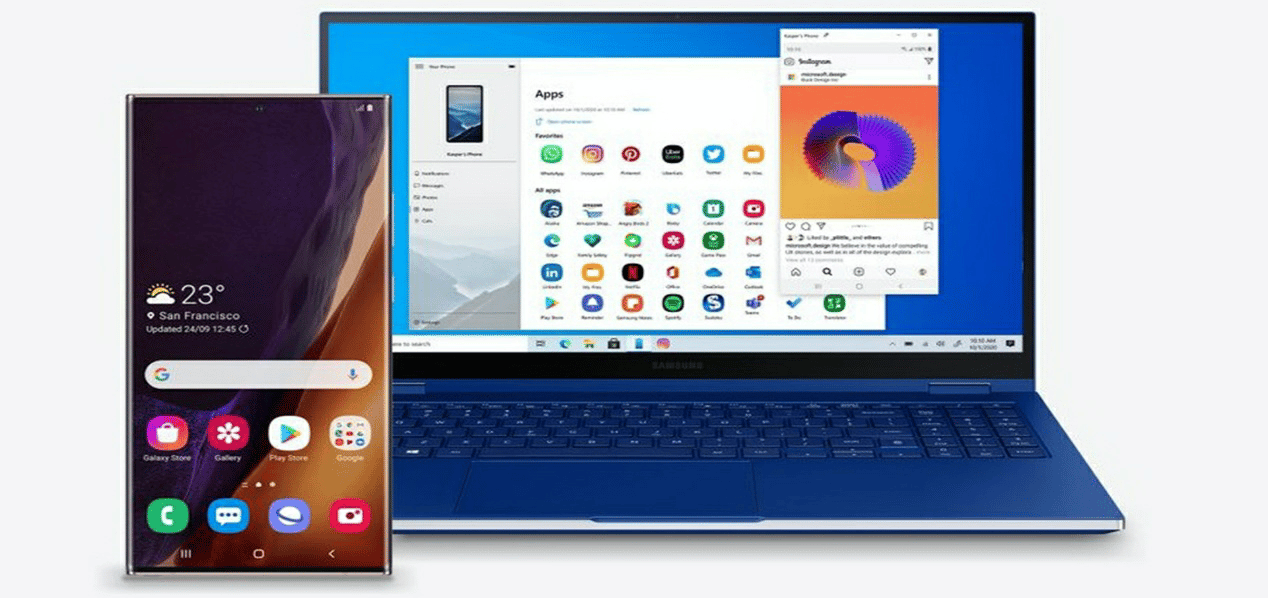
متطلبات تشغيل إشعارات الهاتف على الكمبيوتر أو الحاسوب الشخصي
كما ذكرنا خلال شرح خطوات الربط بين الكمبيوتر والهاتف لتلقي الإشعارات هناك شروط يجب توافرها في كل من الكمبيوتر أو الحاسوب الشخصي وجهاز الهاتف:
متطلبات الهاتف
- يجب أن يكون الهاتف يعمل بنظام اندرويد 7.0 ومافوق الأمر الذي يتطلب نمط من الأجهزة الحديثة والتي تقبل الحصول على نظام اندرويد 7.0وما بعده.
- أن يتم تحميل تطبيق your phone companion على الهاتف والذي يربطه بجهاز الكمبيوتر لتلقي الإشعارات.
متطلبات الكمبيوتر أو الحاسوب الشخصي
- نظام ويندوز 10 لمجرد هذا الطلب يجب معرفة أننا بحاجة إلى كمبيوتر من الأجيال الحديثة والمتطورة حيث أن الكمبيوترات التي لا يمكن تحميل هذا النظام عليها لم تكون قادرة على تلقي الإشعارات من الهاتف.
- تحميل تطبيق My phone
قد يهمك: اخطر تطبيقات الاندرويد التي تؤثر سلبًا علي هاتفك
شرح تنصيب تطبيق My phone
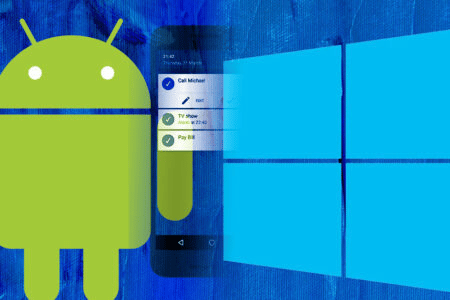
هذا التطبيق يدعم ربط الهاتف بالكمبيوتر ليتلقى إشعارات الهاتف من مكالمات و رسائل وغيرها من إشعارات الهاتف بدون أي تعقيد و بشكل فعال و مرن عن طريق تحميل هذا التطبيق على جهاز الكمبيوتر و تحميل التطبيق المكمل له على جهاز الهاتف التي غالبًا ما يرد على شكل رسالة نصية على الهاتف خلال خطوات إعداد الربط بين الهاتف والكمبيوتر، يمكن تحميل التطبيق من هنا خلال متجر مايكروسوفت ،بعد تحميل التطبيق نحتاج إلى بعض الأذونات الخاصة بالتطبيق من أجل التثبيت والحصول على خدمات هذا التطبيق الرائع ، بعد التثبيت يمكن متابعة الخطوات التي ذكرنها سابقا في المقال لإتمام الربط و تلقي إشعارات الهاتف على الكمبيوتر أو الحاسوب الشخصي.
مزايا وعيوب تطبيق Microsoft MyPhone
مهما كان هذا البرنامج مميز و يقدم الربط بأسلوب بسيط إلا أنه بنفس الوقت يملك بعض العيوب سنتعرف على أهم مزاياه وعيوبه:
مزايا تطبيق Microsoft MyPhone
- منح المستخدمين إمكانية ربط هواتفهم بأجهزة الكمبيوتر الخاصة بهم وتلقي الإشعارات الخاصة بالهاتف على شاشة الكمبيوتر.
- إضافة إلى تلقي الإشعارات فإنه يمنح أيضا التحكم بها مثل مسح الرسائل الواردة ونسخ الصور و حذفها والكثير.
- سهولة التثبيت والاستخدام .
- يمنح المستخدمين الراحة في العمل والتوفير في الوقت فهو يجمع الهاتف والكمبيوتر كلاهما على شاشة واحدة .
عيوب تطبيق Microsoft MyPhone
في مقابل المزايا الغنية للتطبيق يوجد بعض العيوب وهي:
- يعمل هذه التطبيق بشروط محددة لكل من الهاتف والكمبيوتر الأمر الذي يجعله لا يدعم شريحة واسعة من الهواتف و كذلك بنسبة لأجهزة الكمبيوتر و الحاسوب الشخصي.
- ما يزال بنسخة تجريبية قيد التطوير الأمر الذي يجعل استخدامه مترافق مع العديد من الخطوات الإضافية والبطء إلى حد ما.
- يدعم تلقي الإشعارات والتحكم بحدود معينة بنسخته التجريبية فمثلا لا يمكن من خلاله استقبال أو الرد على المكالمات الواردة.
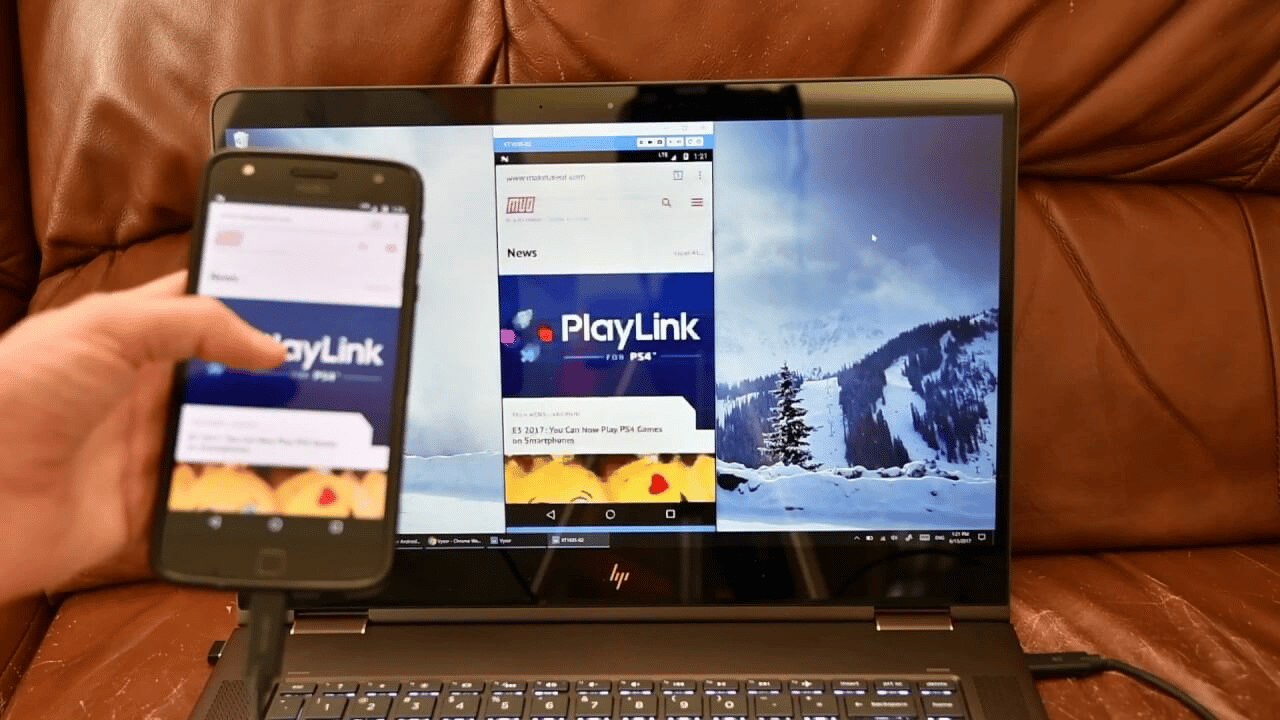
أشهر البرامج للربط بين الهاتف والكمبيوتر
هناك الكثير من البرامج التي تؤمن الربط بين الهاتف والكمبيوتر ولعل أكثرها شهرة وفاعلية برنامج my phone الذي سبق شرحه في المقال وسنقدم بعض تطبيقات الربط الأخرى .
AirDroid
يعتبر تطبيق AirDroid من أفضل تطبيقات لا غني عنه في هاتفك الربط بين هواتف الاندرويد والكمبيوتر مهما كان نظامها سواء قديم أو حديث، من خلال هذه التطبيق يمكنك تلقي إشعارات الهاتف على الكمبيوتر والتحكم الكامل بالهاتف عبره من استقبال رسائل والرد عليها إلى الرد على المكالمات ،ويتمتع هذا التطبيق بخاصية إدراج شاشة الهاتف على شاشة الكمبيوتر ونقل الملفات بالاتجاهين بين الهاتف والكمبيوتر كل هذا سواء كان الهاتف قريب أو بعيد عن الكمبيوتر.
Vysor
تطبيق Vysor متعدد المهام ومن بينها عكس شاشة الهاتف على الكمبيوتر للتحكم به دون إمكانية نقل الملفات بين الطرفين، كما أنه بدعم مختلف أنظمة الكمبيوتر ويتم التوصيل سلكيا او عبر الاتصال بشبكة wifi
TeamViewer host
تطبيق TeamViewer Host غني يمتاز بخاصية فريدة فعند الربط بين الكمبيوتر والهاتف تستطيع التحكم المزدوج من أي طرف منهما، بذلك فهو يدعم التحكم بالهاتف ونقل البيانات و الملفات بين الكمبيوتر والهاتف عن بعد وبالاتجاهين.
وهناك العديد من التطبيقات الأخرى مثل apowermirror وتطبيق shareit الشهير وغيرها لكن ذكرنا في مقالنا أفضل التطبيقات للربط بين الكمبيوتر والهاتف.
إقرأ أيضًا: لماذا لا يجب عليك تثبيت تطبيقات غير معروفة خارج جوجل بلاي؟
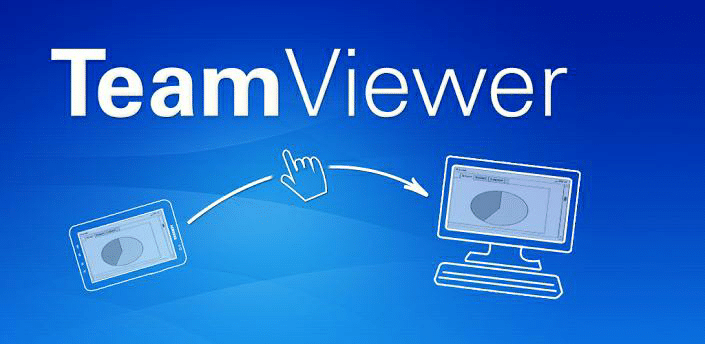
بعد ربط هاتفي بالكمبيوتر، ماهي الأمور التي استطيع التحكم بها؟
تختلف الأمور التي يمكن التحكم بها تبعًا للبرنامج المستخدم و الأذونات الممنوحة له من قبل المستخدم وبشكل عام يمكن تحديدها ب:
- تلقي إشعارات الهواتف المختلفة
- تلقي الرسائل النصية والرد عليها وإمكانية حذفها.
- تلقي وإجراء المكالمات.
- نقل الصور والملفات وغيرها.
- عكس شاشة الهاتف على شاشة الكمبيوتر.
- التحكم بإعدادات الهاتف المختلفة.
- تحميل وحذف تطبيقات على الهاتف.
إقرأ أيضاً: كيف اعرف ان جهازي الكمبيوتر يدعم الاندرويد بالخطوات
وفي الختام إن ميزة التحكم بالهاتف عبر الكمبيوتر بكل طرقها و أساليب الربط مهمة للكثير من المستخدمين خاصة للذين يتحملون ضغط العمل الكبير على الكمبيوتر ولا يملكون الوقت لمتابعة تفاصيل وإشعارات هواتفهم المحمولة.
أبرز الأسئلة:
كيف تتحكم في الهاتف عن طريق الكمبيوتر؟
هناك العديد من البرامج التي تؤمن الربط بين الهاتف والكمبيوتر وإمكانية التحكم بالهاتف عبر الكمبيوتر سواء سلكيًا أو لاسلكيًا أو عبر wifi
